Microsoft Teams er en allsidig forretningsplattform som støtter en rekke tjenester som er avgjørende for bedrifter. Disse inkluderer videokonferanser, chattefunksjoner for arbeidsplassen, lagring av filer og deling av dokumenter. Teams har utvilsomt bidratt til at eksterne virksomheter har vokst, blitt mer organiserte og knyttet sterkere bånd til sine ansatte. Nå som integrasjon mellom Microsoft Teams og Outlook er mulig, har det blitt enklere å holde kontakten. Dette er spesielt gunstig for brukere som regelmessig benytter begge plattformene, særlig i næringslivet. Hvis du også ser etter en måte å forene disse plattformene for å strømlinjeforme arbeidsdagen din, har du kommet til rett sted. Vi gir deg en grundig veiledning som viser deg hvordan du installerer Microsoft Teams-tillegget for Outlook. La oss begynne med å utforske hva denne sammenslåingen innebærer, og hvordan du får det til.
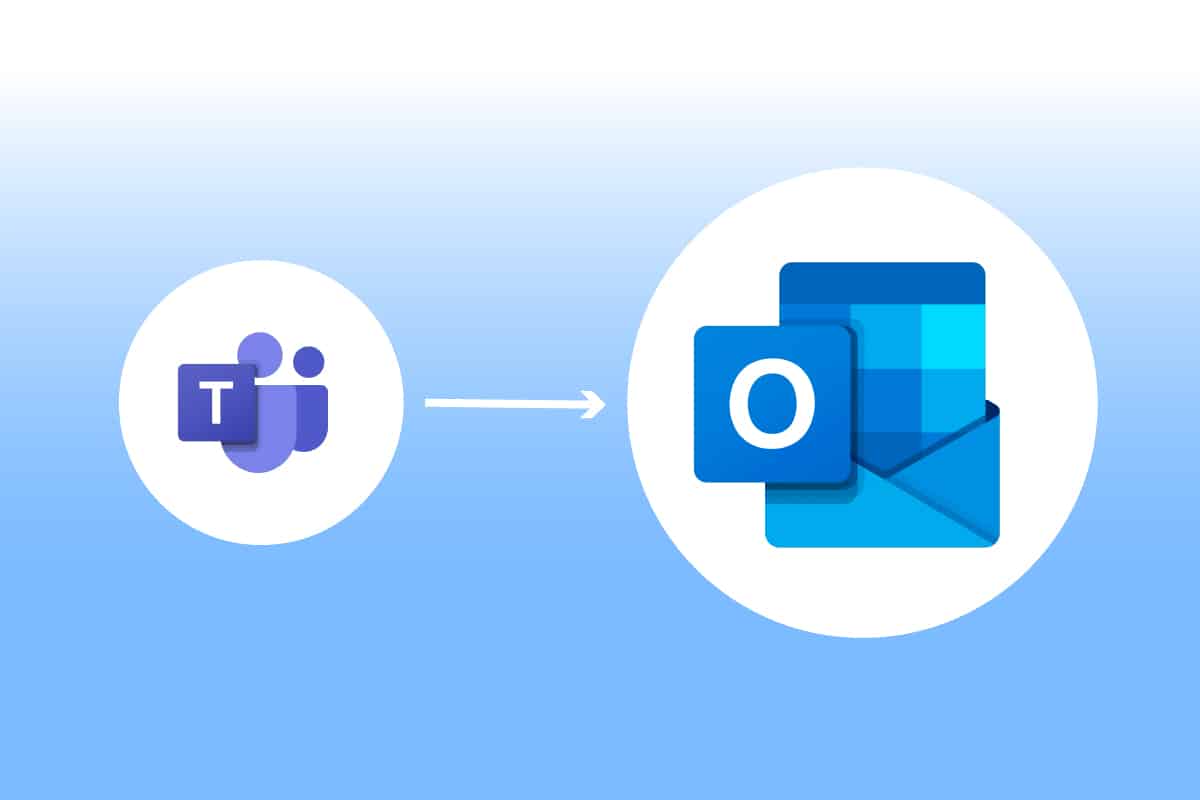
Slik installerer og bruker du Teams-tillegget for Outlook
Sammensmeltingen av Microsoft Teams og Outlook er en stor fordel for brukere av begge applikasjoner. Denne integrasjonen gjør det mulig å planlegge møter eller bruke Microsoft Teams direkte fra Outlook, uten å måtte åpne de to applikasjonene separat. Når Microsoft Teams er lagt til i Outlook, vises det på Outlooks hjemmeside som en Teams-logo, som du kan få tilgang til når som helst. Denne integrasjonen er tilgjengelig for Windows, mobilbrukere, MAC-brukere og også for webversjonen.
Hvor kan jeg bruke Teams-tillegget i Outlook?
Integrasjonen er tilgjengelig for de nyeste versjonene av Office 365. For at tillegget skal fungere problemfritt, bør du prøve å bruke de følgende versjonene av Office og Windows:
- Office 2013
- Office 2016
- Office 2019
- Office 2021
- Exchange 2013
- Exchange 2016
- Windows 10
- Windows 11
Hva bør du huske på angående Teams-møtetillegget?
- Forsikre deg om at du har en Exchange-postboks i Outlook-profilen din som kan brukes til å planlegge Teams-møter.
-
Direktesendte arrangementer kan ikke planlegges.
-
Kanalmøter kan heller ikke planlegges.
- Hvis det er en autentiseringsproxy i nettverksbanen til datamaskinen din, vil ikke tillegget fungere.
Før vi går i gang med trinnene, må du laste ned begge applikasjonene på datamaskinen din. Når du har disse programmene, kan du bruke tillegget for å integrere Teams i Outlook.
Trinn 1: Aktiver Microsoft Teams-tillegget
Uten Teams-tillegget er Outlook-integrasjon vanskelig. For å dra nytte av fordelene, må du derfor først aktivere tillegget. Følg disse trinnene:
1. Trykk på Windows-tasten, skriv inn «outlook» og klikk på Åpne.

2. Klikk på Fil-menyen.
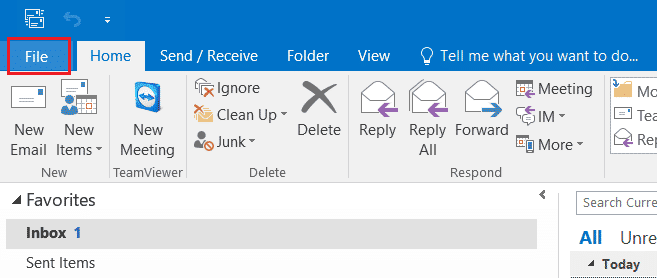
3. Klikk deretter på Alternativer.
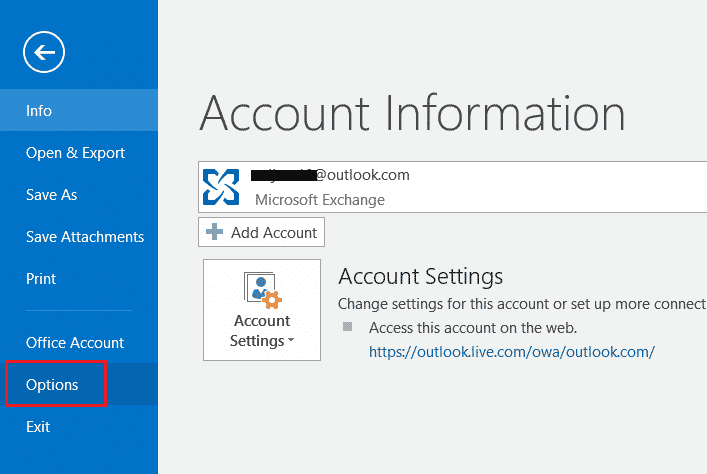
4. Velg Tillegg.
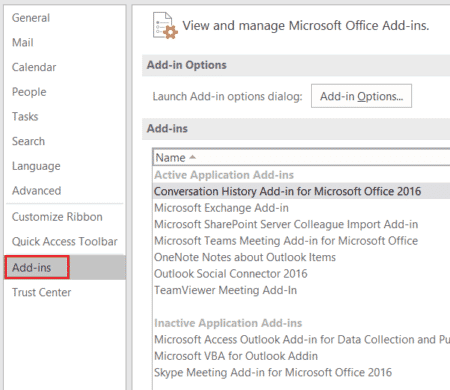
5. Endre COM-tillegg til Deaktiverte elementer i rullegardinmenyen, og klikk OK.
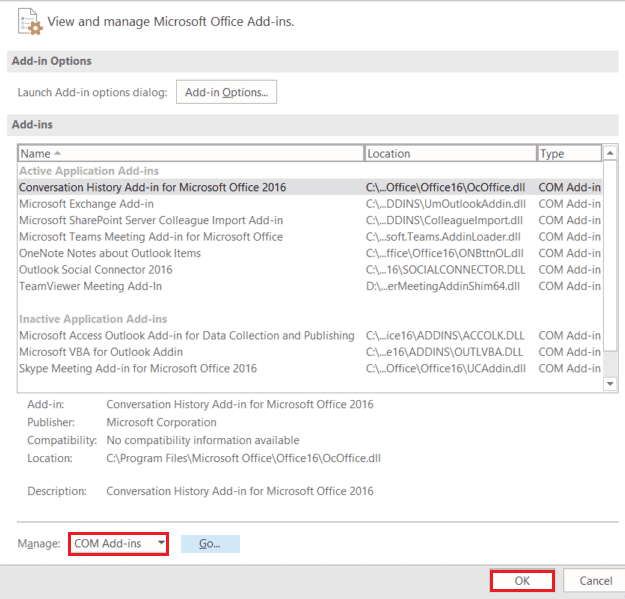
6. Sjekk deretter om Microsoft Teams Meeting-tillegget for Microsoft Office er deaktivert, og klikk på Aktiver hvis det er det.
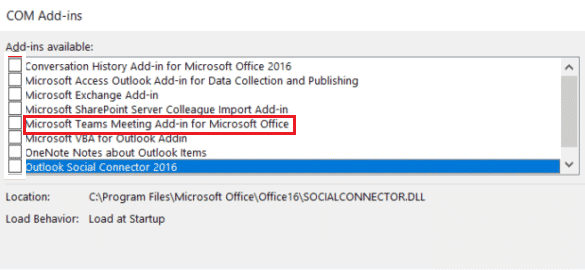
Etter aktivering vises møtealternativet på hjemmesiden til Outlook-appen.
Trinn 2: Start et Microsoft Teams-møte
Microsoft Teams Outlook-integrasjon gjør det enkelt for brukere å starte Teams-møter fra Outlook-hjemmesiden. Følg disse trinnene for å lære hvordan:
1. Start Outlook-appen.

2. Klikk på Teams-anrop på hjemmesiden.

3. Konfigurer lyd- og videoinnstillingene på møteskjermen, og klikk på Bli med nå.
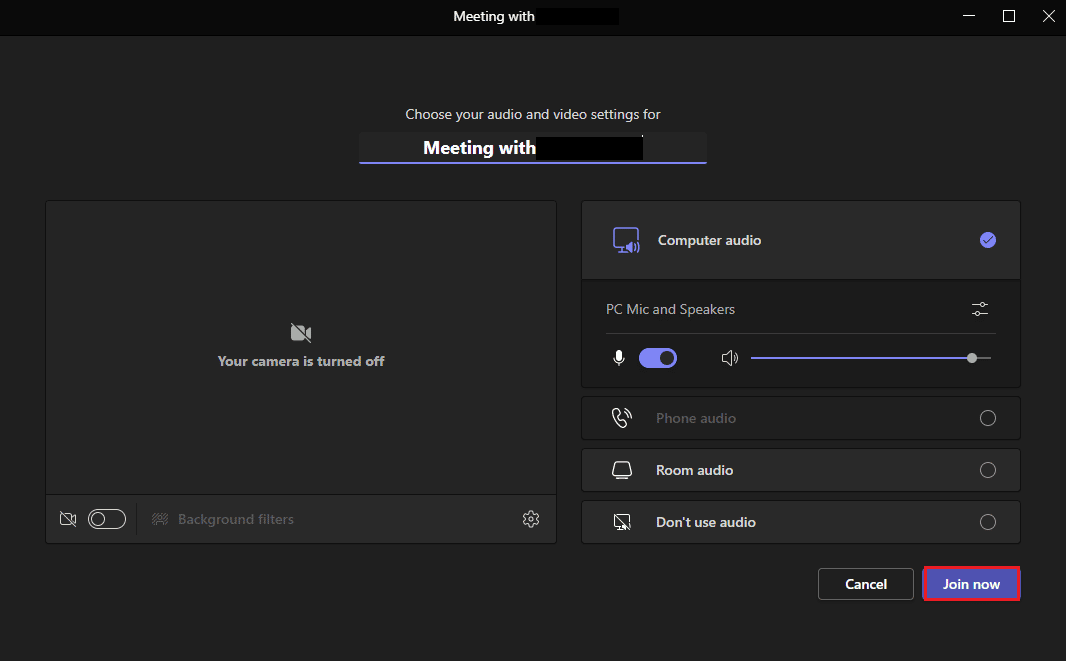
Trinn 3: Sett opp kalenderen
I tillegg til å starte et nytt møte, kan du også legge inn informasjon om kommende møter i kalenderen ved hjelp av Teams-tillegget for Outlook. Detaljer som emne, møtetid og deltakere kan legges til. Når du har klargjort invitasjonen med en melding, kan du sende møteinvitasjonen til medlemmene. For å sette opp kalenderen, følg trinnene nedenfor for en detaljert beskrivelse:
1. Åpne Outlook-applikasjonen fra søkefeltet i Windows.

2. Klikk på kalenderikonet i venstre sidepanel på hjemmesiden.
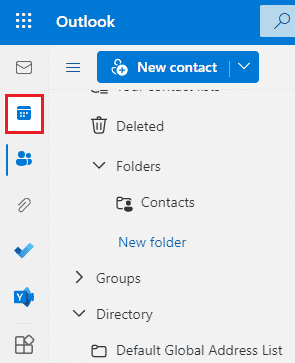
3. Klikk på Ny hendelse.
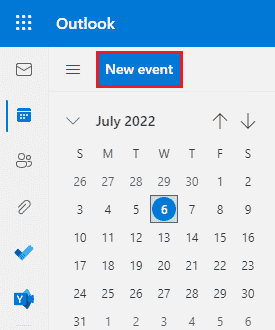
4. Fyll inn detaljene og klikk på Lagre.
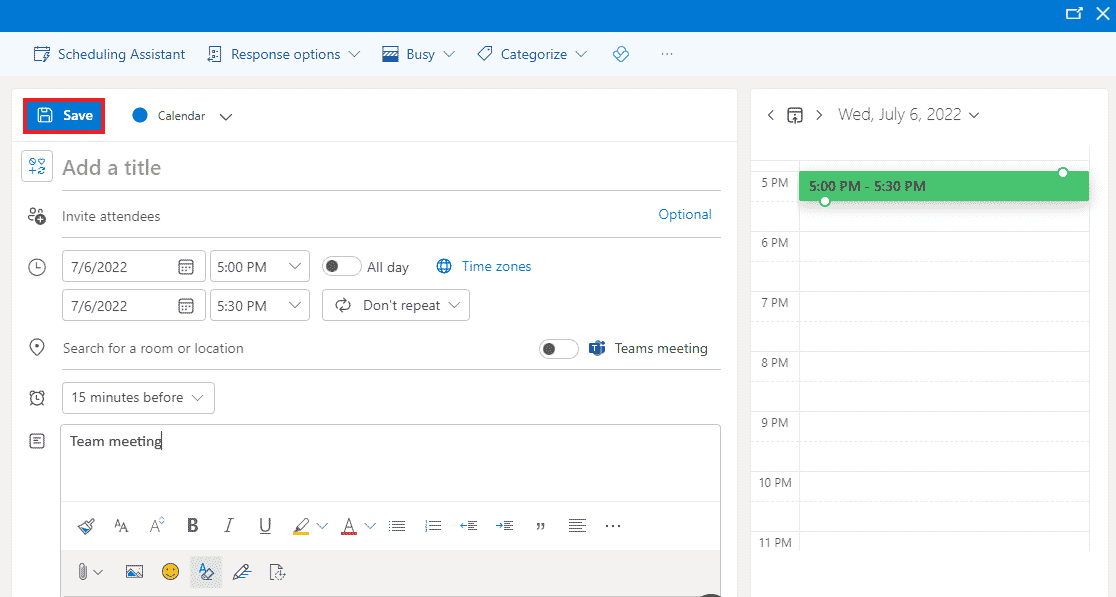
5. Klikk på Del.
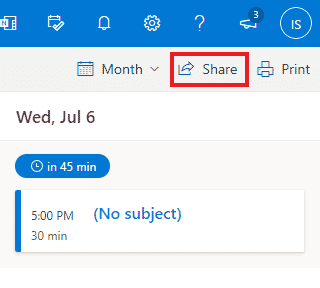
6. Legg til en e-postadresse eller et kontaktnavn og klikk på Del.
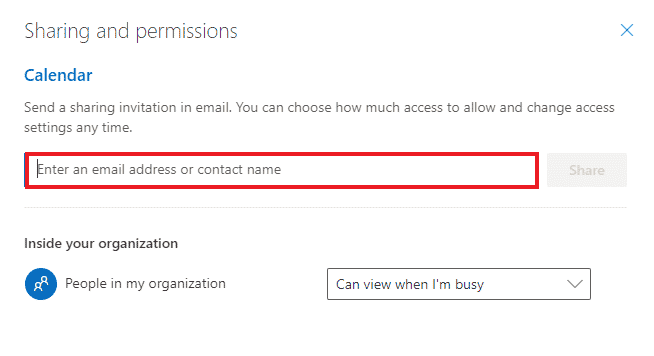
Ofte stilte spørsmål (FAQ)
Spørsmål 1. Er Outlook-skrivebordsappen gratis å bruke?
Svar. Ja, Outlook for desktop er et gratis program for e-post, fillagring, samtaler, tekstmeldinger og forretningsbruk.
Spørsmål 2. Er tillegget den eneste måten å legge til Microsoft Teams i Outlook?
Svar. Ja, du kan bare legge til Microsoft Teams i Outlook ved å bruke tilleggsfunksjonen under Fil-alternativet i Outlook.
Spørsmål 3. Kan jeg bruke Microsoft Teams i Outlook på mobiltelefonen min?
Svar. Hvis du allerede har lastet ned Microsoft Teams og Outlook-applikasjonene på mobiltelefonen din, ja, du kan bruke Teams i Outlook ved å aktivere tillegget.
Spørsmål 4. Kan jeg legge til en annen app for å integrere med Outlook?
Svar. Ja, Skype-integrasjon i Outlook er tilgjengelig for Microsoft-brukere som ønsker å aktivere og bruke den.
Spørsmål 5. Hvordan er Teams-integrering med Outlook nyttig?
Svar. Microsoft Teams i Outlook er svært nyttig for vanlige brukere for å utføre og administrere daglige oppgaver som møter, sette opp kalenderen for fremtidige møter, delta i møter og mye mer. Bruk av Teams i Outlook bidrar også til å gi varsler raskere til brukeren.
***
Integrasjonen av Microsoft Teams og Outlook er sannsynligvis noe av det beste som har skjedd for Microsoft 365-brukere. Det har bidratt til å forenkle oppgaver for business millennials. Fra å holde oversikt over nye møter til å delta i en ny samtale umiddelbart, kan mange oppgaver kontrolleres mens du bruker Outlook. Vi håper denne veiledningen har hjulpet deg ikke bare med installasjonsprosessen av Teams-tillegget i Outlook, men også med å belyse fordelene. Hvis du har ytterligere spørsmål om emnet eller har noen verdifulle forslag, er du velkommen til å legge dem igjen i kommentarfeltet nedenfor.